Aufzeichnungen löschen
| [unmarkierte Version] | [gesichtete Version] |
Keine Bearbeitungszusammenfassung |
|||
| (3 dazwischenliegende Versionen von einem anderen Benutzer werden nicht angezeigt) | |||
| Zeile 1: | Zeile 1: | ||
Kursbetreuer haben die Möglichkeit Aufzeichnungen von Meetings wieder zu löschen. | Kursbetreuer haben die Möglichkeit Aufzeichnungen von Meetings wieder zu löschen. | ||
Betreten Sie den Connectraum über den „Web conference“-Button im Moodle-Kurs. | '''1.''' Betreten Sie den Connectraum über den '''„Web conference“-Button''' im Moodle-Kurs. | ||
[[Datei:aschneiden.jpg]] | [[Datei:aschneiden.jpg]]<br /> | ||
'''2.''' Wählen Sie im Menü „Meeting“ den Punkt '''„Meetinginformationen verwalten“'''. | |||
[[Datei:tutorial_recordings_02.jpg]]<br /> | |||
'''3.''' '''Markieren''' Sie mit einem Häkchen die Aufzeichnungen, die Sie löschen möchten. | |||
[[Datei:tutorial_recordings_09.jpg]] | [[Datei:tutorial_recordings_09.jpg]] | ||
Klicken Sie auf „Löschen“. | '''5.''' Klicken Sie auf '''„Löschen“'''. | ||
[[Datei:tutorial_recordings_10.jpg]] | [[Datei:tutorial_recordings_10.jpg]] | ||
[[Datei:tutorial_recordings_11.jpg]] | '''6.''' Anschließend bestätigen Sie noch einmal das '''„Löschen“'''. | ||
[[Datei:tutorial_recordings_11.jpg]]<br /> | |||
Die Aufzeichnugslinks in Moodle werden automatisch entfernt. | |||
Aktuelle Version vom 27. Februar 2018, 14:02 Uhr
Kursbetreuer haben die Möglichkeit Aufzeichnungen von Meetings wieder zu löschen.
1. Betreten Sie den Connectraum über den „Web conference“-Button im Moodle-Kurs.
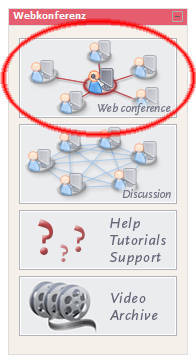
2. Wählen Sie im Menü „Meeting“ den Punkt „Meetinginformationen verwalten“.
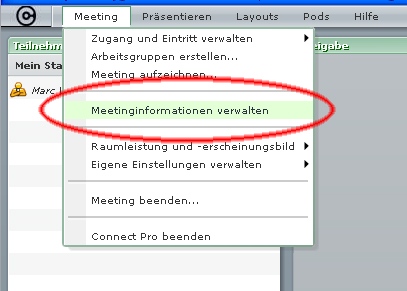
3. Markieren Sie mit einem Häkchen die Aufzeichnungen, die Sie löschen möchten.

5. Klicken Sie auf „Löschen“.

6. Anschließend bestätigen Sie noch einmal das „Löschen“.
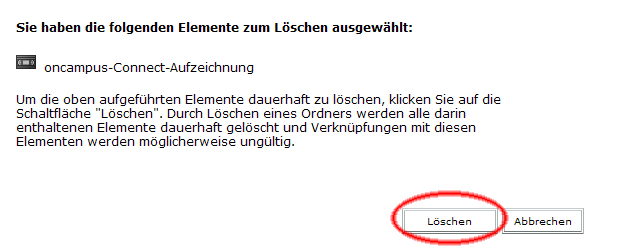
Die Aufzeichnugslinks in Moodle werden automatisch entfernt.